Om du stavar en domän fel eller ändrar dig rörande domänen som du har registrerat med din webbplats har du vissa alternativ för att ändra den.
📌
Ett domännamn kan inte redigeras. Däremot kan du lägga till en ny domän som ersätter den gamla. Den här guiden kommer att lära dig vilken åtgärd som är bäst att vidta, beroende på din situation.
I denna guide
Om du har registrerat din domän hos WordPress.com beror kostnaden och processen för att ändra domänen på hur länge sedan det är du registrerade den.
Domäner är återbetalningsbara inom 96 timmar efter registrering eller förnyelse. Inom återbetalningsperioden kan du följa dessa steg för att ändra din domän:
- Kontrollera att domänen du vill ha är tillgänglig för registrering genom att:
- Gå till adminpanelen för din webbplats.
- Navigera till Uppgraderingar → Domäner (eller Webbhotell → Domäner om du använder WP-admin).
- Klicka på knappen ”Lägg till en domän” i det övre högra hörnet.
- Klicka på alternativet ”Sök efter en domän”.
- Avsluta domänen som du inte längre vill ha.
- Registrera den nya domänen som du vill äga.
Utanför återbetalningsperioden på 96 timmar kan du följa dessa steg för att ändra din domän:
- Köp en ny domän genom att gå till Uppgraderingar → Domäner (eller Webbhotell → Domäner om du använder WP-admin) och klicka på ”Lägg till domän till den här webbplatsen”. Se domänpriser här.
- När registreringen är klar kan du göra den nya domänen till primär adress för din webbplats.
- Valfritt: Du kan avsluta din ursprungliga domän, eller så kan du behålla den som en sekundär domän.
En ansluten domän är en domän som är registrerad hos en annan leverantör och som du sedan har lagt till på din WordPress.com-webbplats. Du kan ändra den anslutna domänen genom att ansluta ett nytt domännamn.
Du kan sedan ta bort den ursprungliga anslutna domänen genom att följa dessa steg:
- Gå till adminpanelen för din webbplats.
- Navigera till Uppgraderingar → Domäner (eller Webbhotell → Domäner om du använder WP-admin).
- Välj den anslutna domän som du vill ta bort.
- Klicka på knappen ”Ta bort” för att ta bort domänanslutningen.
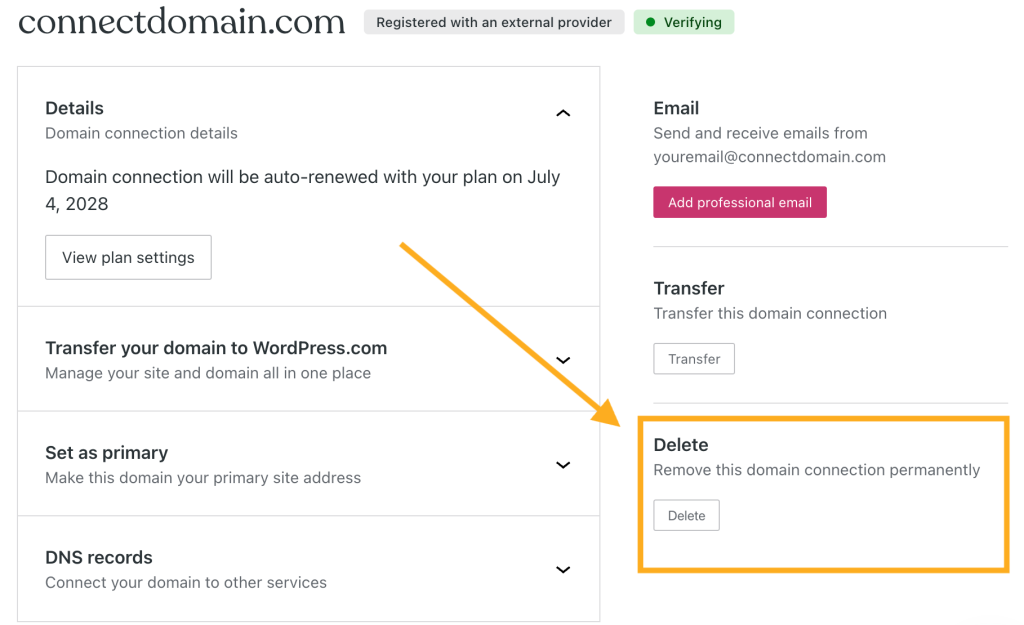
Din webbplats primära domän är den webbplatsadress som folk kommer att se i adressfältet på sina webbläsare när de besöker din webbplats. Om du flera domäner anslutna till samma webbplats kan du ändra den primära domänen genom att följa stegen i guiden Ange en primär adress.
Alla WordPress.com-webbplatser har en standardwebbplatsadress, exempelvis example.wordpress.com. Guiden Ändra en webbplatsadress beskriver hur du ändrar example-delen av adressen till något annat.